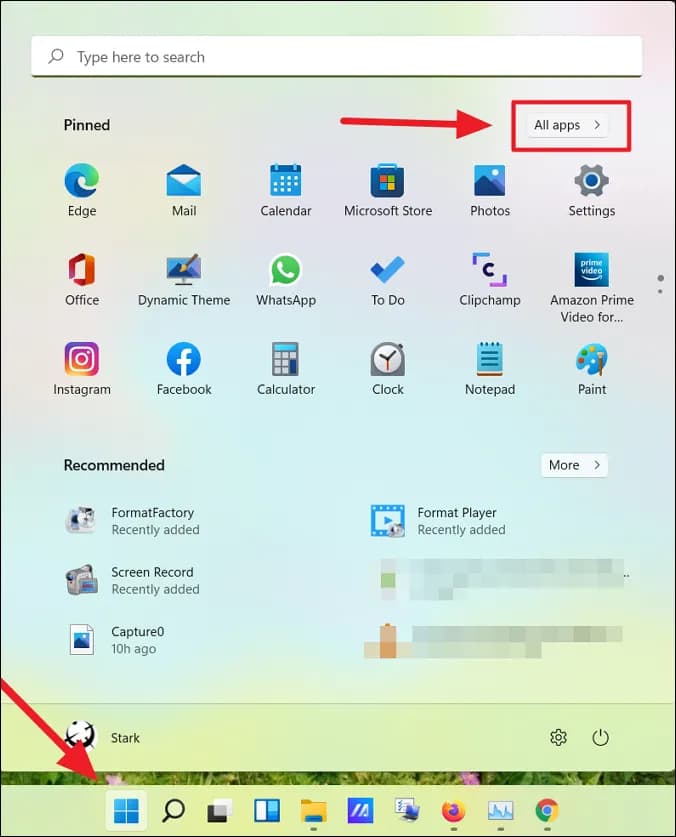Windows 11 to nowoczesny system operacyjny, który oferuje wiele możliwości personalizacji, w tym łatwe dodawanie aplikacji na pulpit. Jeśli chcesz mieć szybki dostęp do ulubionych programów, tworzenie skrótów na pulpicie jest prostym i skutecznym rozwiązaniem. W przeciwieństwie do starszych wersji systemu, Windows 11 nie dodaje automatycznie skrótów na pulpit, dlatego warto wiedzieć, jak to zrobić samodzielnie.
W tym poradniku pokażemy, jak w kilku prostych krokach przeciągnąć i upuścić aplikacje z menu Start na pulpit. Dodatkowo, dowiesz się, jak przypiąć aplikację do paska zadań, a następnie przenieść ją na pulpit. To szybki sposób na organizację pracy i zwiększenie wygody korzystania z komputera.
Kluczowe wnioski:- Aby dodać aplikację na pulpit w Windows 11, wystarczy przeciągnąć i upuścić ją z menu Start.
- Można również przypiąć aplikację do paska zadań, a następnie przeciągnąć ją na pulpit.
- Windows 11 nie tworzy automatycznie skrótów na pulpicie – należy to zrobić ręcznie.
- Tworzenie skrótów na pulpicie to prosty sposób na szybszy dostęp do ulubionych programów.
- Personalizacja pulpitu w Windows 11 jest intuicyjna i dostosowana do potrzeb użytkownika.
Jak dodać aplikację na pulpit w Windows 11 – podstawowe kroki
Tworzenie skrótów na pulpicie w Windows 11 to świetny sposób na szybki dostęp do ulubionych aplikacji. Dzięki temu nie musisz przeszukiwać menu Start ani paska zadań, aby uruchomić potrzebny program. Skróty na pulpicie są szczególnie przydatne, gdy często korzystasz z tych samych aplikacji.
W Windows 11 skróty nie są dodawane automatycznie, ale ich utworzenie jest bardzo proste. Wystarczy kilka kliknięć, aby mieć wszystkie potrzebne programy pod ręką. Poniżej znajdziesz kroki, które pomogą Ci przeciągnąć aplikację z menu Start na pulpit.
- Krok 1: Otwórz menu Start, klikając ikonę Windows na pasku zadań.
- Krok 2: Znajdź aplikację, którą chcesz dodać na pulpit, i kliknij ją prawym przyciskiem myszy.
- Krok 3: Wybierz opcję „Więcej”, a następnie „Otwórz lokalizację pliku”.
- Krok 4: Kliknij prawym przyciskiem myszy plik aplikacji i wybierz „Wyślij do” > „Pulpit (utwórz skrót)”.
Przeciąganie aplikacji z menu Start – szybka metoda
Jeśli chcesz jeszcze szybciej dodać aplikację na pulpit, możesz skorzystać z metody przeciągania i upuszczania. Wystarczy otworzyć menu Start, znaleźć wybraną aplikację, a następnie przeciągnąć ją myszką na pulpit. To najprostszy sposób na tworzenie skrótów w Windows 11.Tworzenie skrótów ręcznie – alternatywna metoda
Jeśli metoda przeciągania nie działa, możesz ręcznie utworzyć skrót na pulpicie. To szczególnie przydatne w przypadku aplikacji, które nie są dostępne w menu Start. Wystarczy znać lokalizację pliku wykonywalnego aplikacji.
Tworzenie skrótu ręcznie jest równie proste. Kliknij prawym przyciskiem myszy na pulpicie, wybierz „Nowy” > „Skrót”, a następnie wskaż lokalizację pliku aplikacji. Poniżej znajdziesz kroki, które przeprowadzą Cię przez ten proces.
- Krok 1: Kliknij prawym przyciskiem myszy na pulpicie i wybierz „Nowy” > „Skrót”.
- Krok 2: W oknie kreatora skrótów wpisz ścieżkę do pliku aplikacji lub użyj przycisku „Przeglądaj”, aby go znaleźć.
- Krok 3: Kliknij „Dalej”, nadaj skrótowi nazwę i zakończ proces, klikając „Zakończ”.
Jak znaleźć lokalizację aplikacji do tworzenia skrótów
Wiele aplikacji w Windows 11 przechowuje swoje pliki wykonywalne w folderze „Program Files” lub „Program Files (x86)”. Aby znaleźć lokalizację aplikacji, możesz skorzystać z opcji „Otwórz lokalizację pliku” w menu Start lub przeszukać odpowiednie foldery ręcznie.
Czytaj więcej: Jak zbudować generator funkcyjny Arduino - krok po kroku
Jak przypiąć aplikację do paska zadań i przenieść ją na pulpit
Przypinanie aplikacji do paska zadań w Windows 11 to kolejny sposób na szybki dostęp do ulubionych programów. Możesz łatwo przenieść przypiętą aplikację na pulpit, aby mieć ją zawsze pod ręką. To idealne rozwiązanie dla tych, którzy chcą zorganizować swoje narzędzia w jednym miejscu.
Przypinanie aplikacji jest proste i zajmuje tylko kilka sekund. Po przypięciu programu do paska zadań możesz go przeciągnąć na pulpit, tworząc skrót. Poniżej znajdziesz kroki, które przeprowadzą Cię przez ten proces.
- Krok 1: Otwórz menu Start i znajdź aplikację, którą chcesz przypiąć.
- Krok 2: Kliknij prawym przyciskiem myszy na aplikację i wybierz „Więcej” > „Przypnij do paska zadań”.
- Krok 3: Przeciągnij ikonę aplikacji z paska zadań na pulpit, trzymając lewy przycisk myszy.
- Krok 4: Puść ikonę na pulpicie, aby utworzyć skrót.
Rozwiązanie problemów z tworzeniem skrótów – częste błędy
Tworzenie skrótów w Windows 11 zwykle przebiega bez problemów, ale czasem mogą pojawić się błędy. Jednym z najczęstszych problemów jest brak możliwości przeciągnięcia aplikacji z menu Start. W takim przypadku warto sprawdzić, czy aplikacja jest zainstalowana poprawnie.
Innym częstym błędem jest brak uprawnień do tworzenia skrótów na pulpicie. Jeśli nie możesz utworzyć skrótu, upewnij się, że masz odpowiednie uprawnienia administratora. Poniżej znajdziesz porady, jak rozwiązać te problemy.- Sprawdź, czy aplikacja jest zainstalowana poprawnie i czy jej plik wykonywalny istnieje.
- Upewnij się, że masz uprawnienia administratora do tworzenia skrótów na pulpicie.
- Jeśli przeciąganie nie działa, spróbuj utworzyć skrót ręcznie, korzystając z metody opisanej wcześniej.
Jak dostosować ikony skrótów na pulpicie w Windows 11
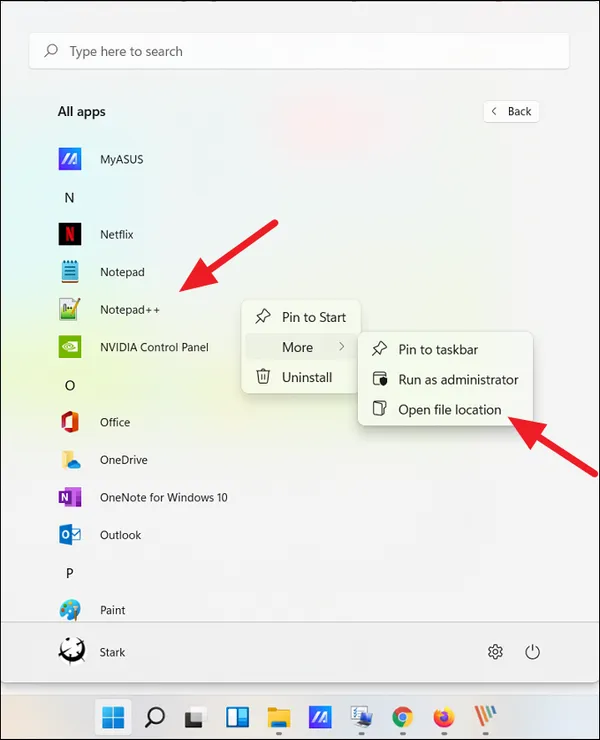
Personalizacja ikon skrótów na pulpicie to świetny sposób, aby dostosować wygląd systemu do swoich preferencji. W Windows 11 możesz łatwo zmienić ikonę dowolnego skrótu, aby była bardziej czytelna lub po prostu ładniejsza.
Zmiana ikony jest prosta i nie wymaga specjalnych umiejętności. Wystarczy kilka kliknięć, aby wybrać nową ikonę z dostępnych opcji lub załadować własną. Poniżej znajdziesz kroki, które pomogą Ci dostosować ikony skrótów.
- Krok 1: Kliknij prawym przyciskiem myszy na skrót, którego ikonę chcesz zmienić, i wybierz „Właściwości”.
- Krok 2: Przejdź do zakładki „Skrót” i kliknij przycisk „Zmień ikonę”.
- Krok 3: Wybierz nową ikonę z listy dostępnych opcji lub załaduj własną, klikając „Przeglądaj”.
- Krok 4: Kliknij „OK”, aby zapisać zmiany.
| Metoda | Zalety | Wady |
| Przeciąganie z menu Start | Szybkie i proste | Nie działa dla wszystkich aplikacji |
| Tworzenie skrótów ręcznie | Działa dla każdej aplikacji | Wymaga znajomości lokalizacji pliku |
| Przypinanie do paska zadań | Łatwe przenoszenie na pulpit | Wymaga dodatkowego kroku |
Efektywne zarządzanie skrótami w Windows 11
W Windows 11 istnieje kilka metod dodawania aplikacji na pulpit, z których każda ma swoje zalety i wady. Przeciąganie aplikacji z menu Start jest najszybsze, ale nie działa dla wszystkich programów. W takich przypadkach warto skorzystać z ręcznego tworzenia skrótów lub przypinania aplikacji do paska zadań, a następnie przenoszenia ich na pulpit. Personalizacja ikon dodatkowo pozwala dostosować wygląd skrótów do własnych preferencji.
W artykule omówiliśmy również, jak radzić sobie z częstymi błędami, takimi jak brak możliwości przeciągnięcia aplikacji czy problemy z uprawnieniami. Restart komputera lub ręczne tworzenie skrótów to proste rozwiązania, które często przywracają prawidłowe działanie systemu. Dzięki tym wskazówkom zarządzanie skrótami w Windows 11 staje się intuicyjne i bezproblemowe.